En aquest post us ho mostrarem com canviar el color dels esdeveniments a Google Calendar . Pots canviar el color dels teus calendaris de Google per diferenciar entre esdeveniments personals i professionals. Canviar el color predeterminat dels esdeveniments els fa destacar i també ajuda a mantenir els calendaris organitzats.
Com canviar el color dels esdeveniments a Google Calendar
Quan creeu un calendari, ocupa un color predeterminat disponible a la paleta de colors de Google Calendar. Aquest color s'aplica a tots els esdeveniments que creeu dins del calendari. Tanmateix, podeu canviar el color predeterminat si voleu que els vostres esdeveniments apareguin en un color diferent. Això es pot fer amb esdeveniments individuals o amb tots els esdeveniments del calendari. A les seccions següents, us mostrarem com canviar el color predeterminat dels esdeveniments en un calendari de Google al web i en dispositius mòbils.
1] Canvieu el color dels esdeveniments a l'aplicació web de Google Calendar
Mitjançant l'aplicació web de Google Calendar, podeu canviar el color de tots els esdeveniments d'un calendari d'una vegada o canviar els colors d'esdeveniments específics un per un. Vegem com.
aplicacions de pel·lícules gratuïtes per a Windows 10
A] Canvia el color de tots els esdeveniments

Obriu el vostre navegador preferit i visiteu l'aplicació web de Google Calendar aquí . Inicieu la sessió amb el vostre compte de Google. L'aplicació s'obrirà.
Al tauler esquerre, veureu tots els vostres calendaris de Google a sota Els meus calendaris secció. Passeu el cursor per sobre del calendari desitjat. Veureu el icona de punts suspensius (tres punts alineats verticalment). Feu clic a la icona per veure la paleta de colors.
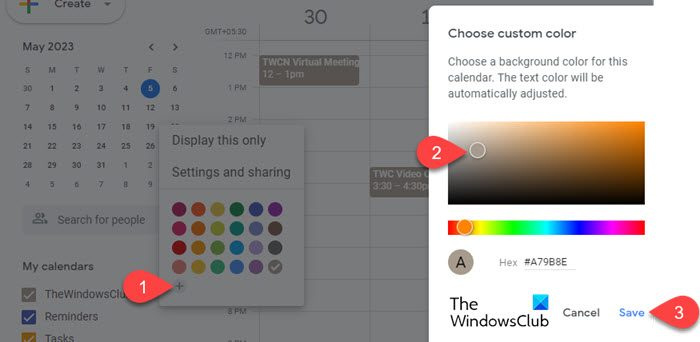
Seleccioneu el color desitjat de la paleta. Els canvis s'aplicaran immediatament. Si voleu més opcions de color, feu clic a + icona . Apareixerà una finestra emergent. A continuació, podeu seleccionar un color personalitzat i fer clic a Desa per aplicar-lo al calendari. El nou color s'afegirà a la paleta de colors. El color del text també s'ajustarà en funció del color que seleccioneu.
B] Canvia el color dels esdeveniments individuals
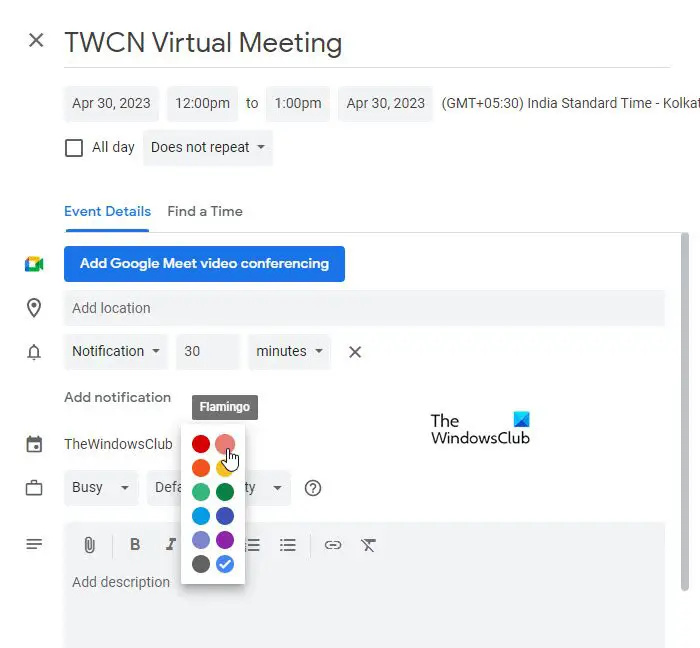
A l'aplicació web de Google Calendar, feu clic a l'esdeveniment el color del qual voleu canviar. Apareixerà una finestra emergent. Feu clic a Icona d'edició d'esdeveniment (llapis). a la cantonada superior dreta de la finestra emergent. Apareixerà la pantalla Edita l'esdeveniment.
A la pantalla, veureu un cercle de colors a sota Detalls de l'esdeveniment . Feu clic al botó de fletxa avall al costat del cercle. A continuació, seleccioneu el color preferit de la llista que apareix i feu clic a Desa botó a la part superior.
Alternativament, feu clic amb el botó dret a l'esdeveniment a la pàgina d'inici de Google Calendar i seleccioneu el color desitjat de la llista que apareix.
El color que trieu ho farà anul·lar el color predeterminat del calendari per a aquest esdeveniment concret. Això vol dir, quan canvieu el color del calendari, el nou color s'aplicarà a tots els altres esdeveniments, excepte aquest esdeveniment en particular.
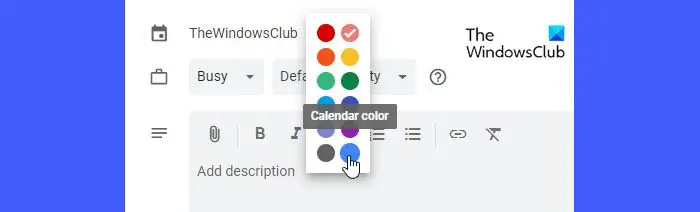
Per tornar a la configuració de color predeterminada del calendari per a aquest esdeveniment, feu clic al cercle de colors sota Detalls de l'esdeveniment i seleccioneu Color del calendari opció.
2] Canvia el color dels esdeveniments a l'aplicació mòbil de Google Calendar
També podeu canviar el color dels esdeveniments a Google Calendar mitjançant els vostres dispositius mòbils. Els canvis que hàgiu fet als calendaris se sincronitzaran a tots els dispositius, inclosos l'escriptori, el dispositiu Android i el dispositiu iOS, si heu activat la funció de 'sincronització'.
A] Canvia el color de tots els esdeveniments a Google Calendar per a Android
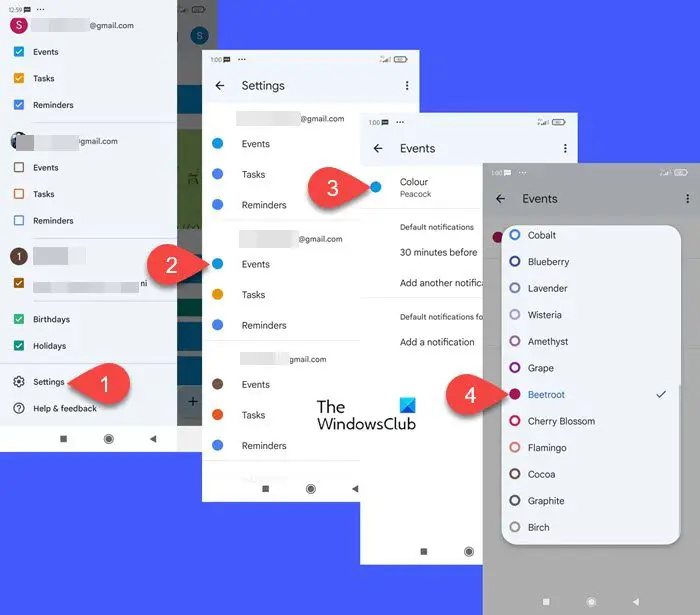
canviar Windows 10 amb prioritat de wifi
Obriu l'aplicació Google Calendar al vostre telèfon Android. Feu clic a icona d'hamburguesa (tres línies horitzontals apilades una sobre l'altra) a la cantonada superior esquerra. Desplaceu-vos cap avall fins a la part inferior i feu clic a Configuració .
La pantalla de configuració mostrarà els vostres esdeveniments, tasques, recordatoris i calendaris de diferents comptes de Google. Feu clic a Esdeveniments opció sota el compte desitjat.
A la pantalla següent, feu clic a Color opció. Seleccioneu el color desitjat a la finestra emergent que apareix. Feu clic a la icona de fletxa enrere per veure els canvis.
Els passos anteriors canviaran el color dels esdeveniments al calendari predeterminat de l'aplicació Google Calendar. Per canviar el color dels esdeveniments en un calendari diferent, aneu a Configuració i feu clic al nom del calendari sota el compte desitjat. A continuació, seguiu els mateixos passos per aplicar un color nou als esdeveniments.
B] Canvia el color dels esdeveniments individuals a Google Calendar per a Android
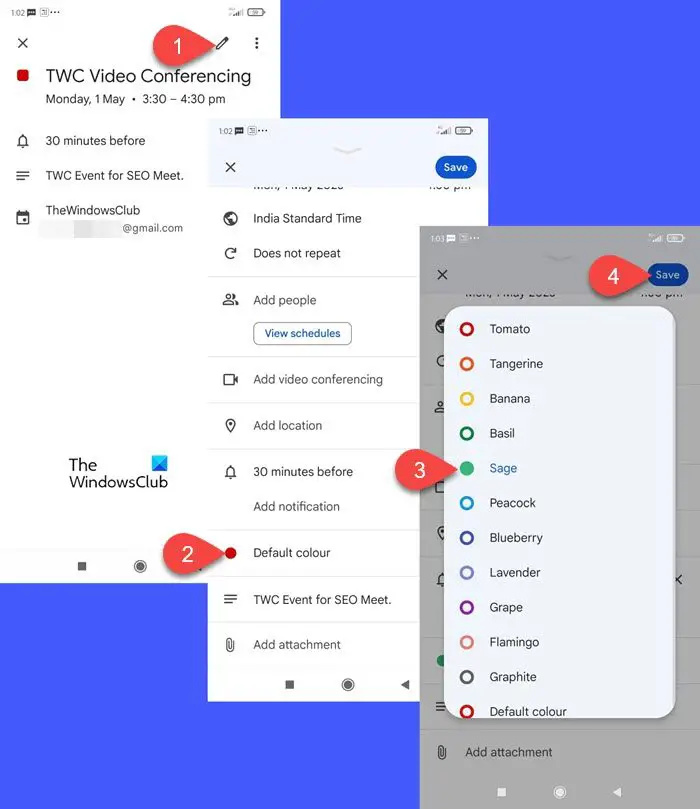
Aneu a l'aplicació Google Calendar i feu clic a l'esdeveniment al qual voleu aplicar un color diferent. A la pantalla següent, feu clic a la icona d'edició (llapis). Desplaceu-vos cap avall fins a Color per defecte opció i feu-hi clic per omplir més colors. Feu clic al color desitjat. Feu clic a Desa botó a la part superior per aplicar els canvis.
Ara també aquí, el color d'aquest esdeveniment específic substituirà el color d'esdeveniments predeterminat. Així, quan apliqueu un color nou a tots els esdeveniments, ho farà no s'aplicarà a aquest esdeveniment concret. Tanmateix, no hi ha cap opció per triar un color personalitzat per als esdeveniments. Els colors disponibles a l'aplicació per a Android són limitats. Per tant, per aplicar un color personalitzat als vostres esdeveniments, haureu d'utilitzar l'aplicació web.
C] Canvia el color de tots els esdeveniments a Google Calendar per a iOS
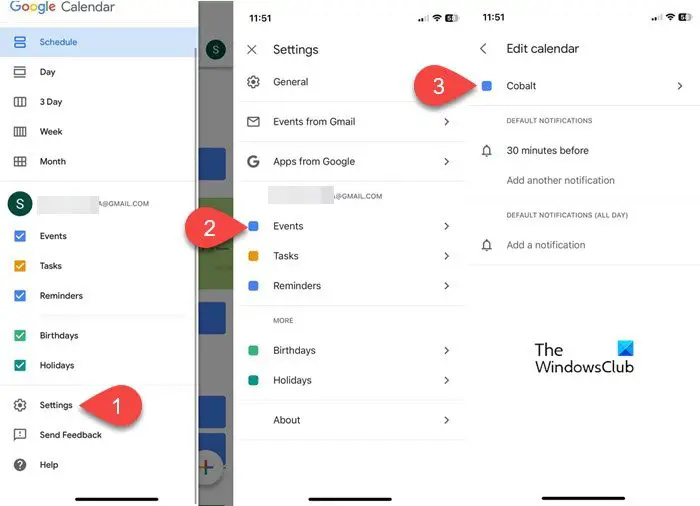
bing desktop per a Android
Inicieu Google Calendar al vostre iPhone. Inicieu la sessió amb el vostre compte de Google i feu clic a la icona d'hamburguesa a l'extrem superior esquerre. Desplaceu-vos cap avall i feu clic a Configuració . Fer clic a Esdeveniments sota el vostre compte de Gmail. A continuació, feu clic a Color opció a la Edita el calendari pantalla. La pantalla següent mostrarà una llista de colors disponibles. Seleccioneu el vostre color preferit per aplicar els canvis al calendari.
Nota: El Esdeveniments L'opció canviarà el color de tots els esdeveniments del vostre calendari predeterminat. Per canviar el color de l'esdeveniment en un altre calendari, seleccioneu aquest calendari en concret a Configuració.
D] Canvia el color dels esdeveniments individuals a Google Calendar per a iOS
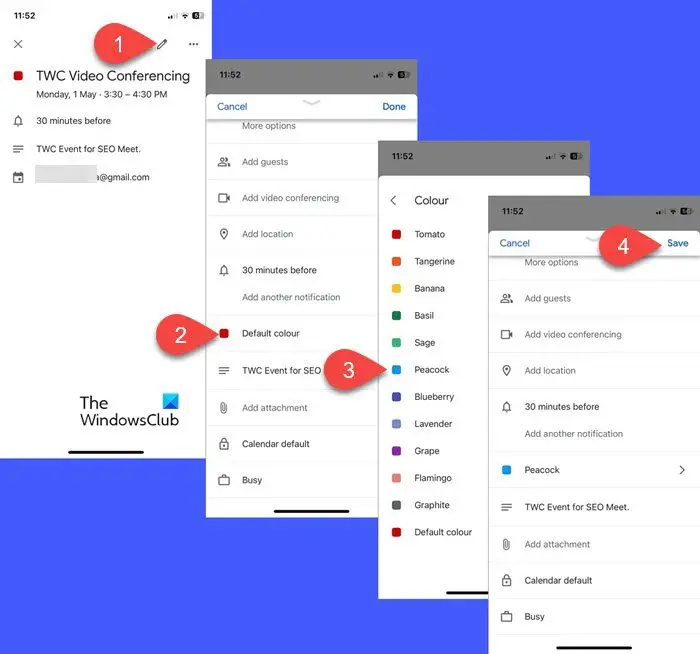
Inicieu Google Calendar al vostre iPhone i feu clic a l'esdeveniment desitjat. Feu clic a editar icona a l'extrem superior dret per obrir la pantalla d'edició d'esdeveniments. Desplaceu-vos cap avall fins a color opció i feu-hi clic. Seleccioneu el color desitjat de la llista de colors disponibles i feu clic a Desa botó.
Nota:
- El color de l'esdeveniment individual substituirà el color d'esdeveniments predeterminat.
- Per afegir colors personalitzats als teus esdeveniments, fes servir l'aplicació web de Google Calendar.
Així és com podeu canviar el color dels esdeveniments a Google Calendar mitjançant l'aplicació web o l'aplicació mòbil. Espero que us sigui útil.
Llegeix: Com afegir Google Calendar a la barra de tasques de Windows .
Puc afegir més colors als esdeveniments de Google Calendar?
Sí. Podeu utilitzar l'aplicació web de Google Calendar per afegir colors personalitzats als esdeveniments. Obriu Google Calendar en una pestanya nova del navegador. Passeu el punter del ratolí sobre el nom del calendari al tauler esquerre. Feu clic a icona de tres punts . A continuació, feu clic a + icona. Trieu un color personalitzat amb l'eina Selector de colors i feu clic a Desa botó.
Podeu codificar amb colors les tasques a Google Calendar?
Podeu codificar amb colors les entrades de tasques a Google Calendar de la mateixa manera que codifiqueu amb colors els esdeveniments. Obriu l'aplicació web de Google Calendar i, al tauler esquerre, passeu el ratolí per sobre de ' Tasques ‘. A continuació, feu clic a icona de tres punts per seleccionar un color nou per mostrar les tasques.
teniu fitxers en espera de ser gravats al disc
Llegeix Següent: Com sincronitzar el calendari d'Outlook amb Google Calendar .




![Kodi no s'instal·larà ni obrirà a l'ordinador [Corregit]](https://prankmike.com/img/kodi/26/kodi-won-rsquo-t-install-or-open-on-pc-fixed-1.jpg)









